- Szerző Lauren Nevill [email protected].
- Public 2023-12-16 18:52.
- Utoljára módosítva 2025-01-23 15:20.
Ha létrehozott egy weboldalt és sikeresen fejleszti azt, akkor csak részletes forgalmi statisztikákkal kell rendelkeznie. Erre azért van szükség, hogy időben tájékozódhasson a webhelye forgalmának növekedéséről vagy csökkenéséről. Milyen lekérdezéseket találnak a felhasználók az interneten, és honnan jöttek?
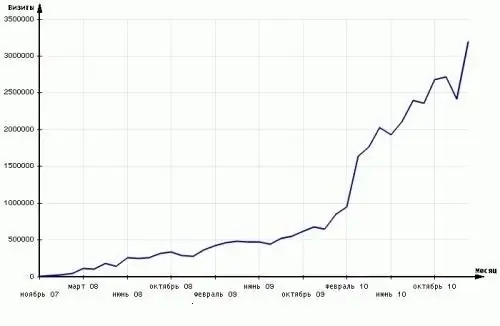
Utasítás
1. lépés
Ha információt szeretne kapni a webhely forgalmáról, telepítenie kell egy speciális számlálót. Az interneten rengeteg olyan szolgáltatást találhat, amelyek számlálókat és statisztikák megtekintésének lehetőségét biztosítják. A legnépszerűbb szolgáltatások közé tartozik a liveinternet, a SpyLOG, a Mail.ru és a Google Analytics.
2. lépés
A Mail.ru számláló kód megszerzéséhez először regisztrálnia kell magát a szolgáltatás minősítésébe. A regisztrációhoz kövesse a top.mail.ru/add linket. Olvassa el a webes erőforrás hozzáadásának szabályait, majd kattintson a "Regisztráció a Mail.ru minősítésben" gombra.
3. lépés
A megnyíló ablakban válassza ki a kategóriát, amelyhez a webhely tartozik, majd kattintson a "Tovább" gombra. Töltse ki a mezőket az erőforrással kapcsolatos információkkal. A "Cím" és a "Rövid cím" mezőkbe írja be a legegyértelműbb információkat a webhelyéről. Annak érdekében, hogy a felhasználó azonnal megértse, miről szól az erőforrása.
4. lépés
Az "Az Ön e-mail" mezőbe írja be a valódi e-mail címét, mivel kap egy linket a számláló aktiválási kódjával. Írja be alább a jelszavát, és ismételje meg. Válasszon webhelykategóriát.
5. lépés
A "Kezdeti érték" mezőben megadhatja azt a kezdeti értéket, amelytől kezdődik a számláló látogatóinak számának megkezdése. Így "szépítheti" a webhelye forgalmának mennyiségét. Ha nem akarja ezt megtenni, hagyja a "0" értéket ebben a mezőben.
6. lépés
Jelölje be a kívánt sor melletti négyzetet, ha webhelyének statisztikáját nyilvánosan elérhetővé kívánja tenni, és kattintson a "Regisztráció" gombra.
7. lépés
A megnyíló ablakban válassza ki a kívánt számlálótípust, és tegyen mellé egy jelölőnégyzetet.
8. lépés
Azt is kiválaszthatja, hogy a számláló kódjában a JavaScriptet használják-e. Ha letiltja, akkor nem fog tudni információkat kapni a webhely látogatóiról (színek száma, képernyőfelbontás, Java támogatás, JavaScript verzió). Ezenkívül nem fogja tudni megtudni, hogy a látogatók mely oldalakról érkeztek hozzád. Ezért jobb, ha a "kiterjesztett statisztikák készítésének számlálója" mezőben hagy egy pipát. A beállítás befejezése után kattintson a "Mérőkód letöltése" gombra.
9. lépés
A megjelenő oldalon látni fogja a megjelenített számláló kódot, amelyet át kell másolni és be kell ágyazni a webhelye oldalaira.
10. lépés
Webhelyének teljes statisztikájának megtekintéséhez minden oldalon számlálót kell telepíteni.
11. lépés
Ha valaki más webhelyén a forgalom hozzávetőleges statisztikáit szeretné megtekinteni, keresse fel az alexa.com oldalt. A "Fedezze fel a sikert" felirat alatti mezőbe írja be a szükséges webhely címét. A megnyíló ablakban kattintson a "Részletek letöltése" gombra. Láthatja az erőforrás látogatottságának hozzávetőleges statisztikáit.
12. lépés
Ez nem pontos statisztika, mivel nem minden felhasználó telepítette az Alexa Eszköztárat a böngészőjébe. Ez azonban segít legalább nagyjából megbecsülni a látogatottságot.






